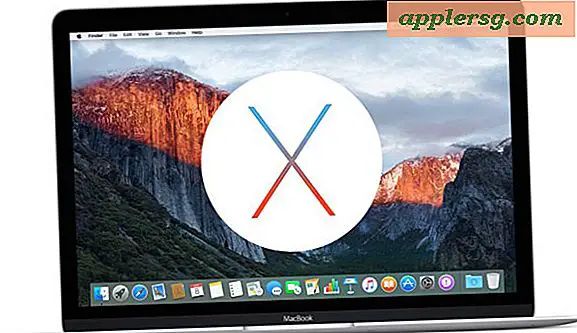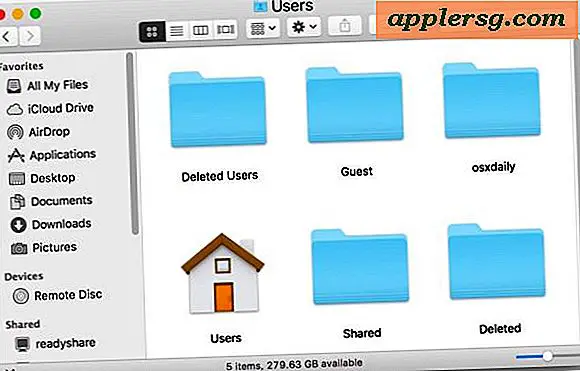So ändern Sie das Desktop-Hintergrundbild in Mac OS X
 Das Aussehen Ihres Mac-Desktop-Hintergrunds attraktiv zu gestalten, geht weit über die Augenweide hinaus. Es kann helfen, Ihren Fokus zu verbessern oder etwas Inspiration zu geben. Wir zeigen Ihnen, wie Sie das Hintergrundbild auf Ihrem Mac ganz einfach ändern können, und Sie können den Desktop-Hintergrund für jedes gewünschte Bild festlegen.
Das Aussehen Ihres Mac-Desktop-Hintergrunds attraktiv zu gestalten, geht weit über die Augenweide hinaus. Es kann helfen, Ihren Fokus zu verbessern oder etwas Inspiration zu geben. Wir zeigen Ihnen, wie Sie das Hintergrundbild auf Ihrem Mac ganz einfach ändern können, und Sie können den Desktop-Hintergrund für jedes gewünschte Bild festlegen.
Ob Sie ein minimalistischer und einfach wie einfarbige oder Hintergrundbilder sind, oder Sie wollen einen tollen Sonnenuntergang oder vielleicht nur ein Familienfoto als Hintergrund, es ist alles ein Kinderspiel, das Hintergrundbild nach Ihren Wünschen zu gestalten.
Dies gilt für alle Versionen der Mac OS X-Systemsoftware. Es spielt also keine Rolle, welche Version von Mac OS X auf dem Mac ausgeführt wird. Sie können die Hintergrundbilder auf die gleiche Weise mit einer beliebigen Methode anpassen. Wir konzentrieren uns auf die drei wichtigsten Methoden zum Ändern des Hintergrundhintergrunds von Mac-Desktops in OS X. Zuerst wird aus einer Bilddatei auf dem Mac-Desktop oder an anderer Stelle im Finder der Wechsel zu einer Standardoption oder einer anderen Option von System behandelt Einstellungen, und schließlich, Safari mit einem Bild zu verwenden, das Sie im Web als Macs Hintergrund festlegen.
Wie man Mac Desktop Hintergrundbild zu einer Bilddatei ändert
Haben Sie eine Bilddatei, die Sie als Hintergrund verwenden möchten? Das ist ein Stück Kuchen:
- Navigieren Sie zu dem Bild, das Sie als Hintergrundbild im Mac OS X Finder verwenden möchten
- Klicken Sie mit der rechten Maustaste auf das Bild, das Sie als Hintergrundbild des Mac verwenden möchten
- Scrollen Sie bis zum Ende des Kontextmenüs, um 'Desktopbild einstellen' zu setzen

Dies ist meine bevorzugte Methode, wenn Sie eine Bilddatei im Finder haben, die Sie als Hintergrundbild verwenden möchten.
Wie man den Hintergrund des Mac-Hintergrundes Desktop mit Systemeinstellungen ändert
Möchten Sie eines der Standard-Hintergrundbilder von Apple verwenden oder einen Desktop-Hintergrund aus einem Ordner auswählen?
- Gehe zum Apple-Menü und wähle "Systemeinstellungen"
- Klicken Sie auf das Symbol "Desktop & Bildschirmschoner"
- Klicken Sie auf die Registerkarte "Desktop"
- Wählen Sie ein beliebiges Bild aus den Ordnern auf der linken Seite des Desktops als Hintergrund aus. Diese Ordner sind die Standardbilder, die mit OS X geliefert werden
- ODER: Alternativ können Sie jetzt ein Bild per Drag & Drop in das kleine Vorschaufenster ziehen und es wird automatisch auf dieses Bild gesetzt
Mac OS X bietet eine Vielzahl von gut aussehenden Hintergrundbildern zur Auswahl, diese Methode ermöglicht es Ihnen, sie zu durchsuchen und eine auszuwählen, die Sie möchten.
Übrigens, wenn Sie ein paar tolle Wallpaper wollen, durchsuchen Sie unsere Sammlung von ihnen.
Festlegen von Mac OS X Desktop-Hintergrundbildern aus Bildern im Web mit Safari
Wenn Sie über ein Bild im Web auftreten und den Safari-Browser verwenden, können Sie einfach:
- Klicken Sie mit der rechten Maustaste auf das Bild und wählen Sie "Als Desktopbild verwenden".
Dies ist die einfachste Möglichkeit, ein Hintergrundbild mithilfe von Bildern aus dem Internet festzulegen. Safari hat diese Fähigkeit eingebaut, während andere Browser das Bild lokal speichern müssen und dann das Hintergrundbild mit einem der anderen oben genannten Tricks manuell einstellen müssen.
Mit dieser Rechtsklick-Methode können Sie auch Bilder verwenden, die bereits auf Ihrem Mac-Desktop oder im Finder gespeichert sind.